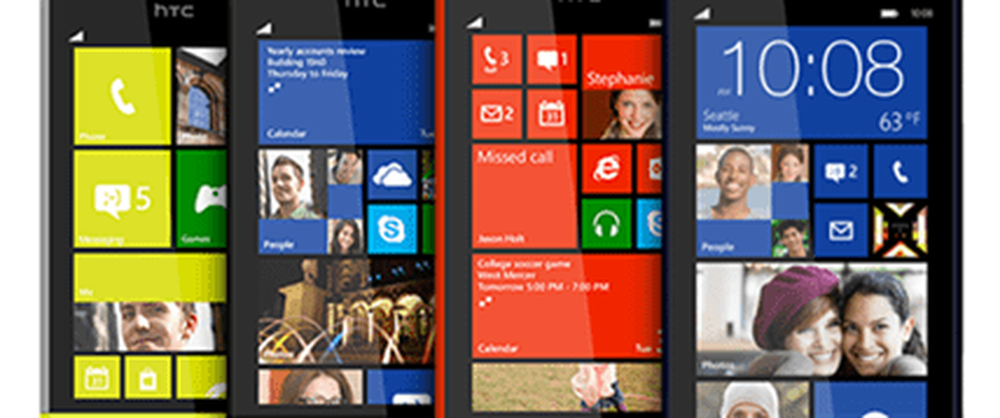Windows Phone 8.1 Tipp Teilen Sie Dateien über Bluetooth

 Manchmal möchten Sie ein Foto, ein Dokument oder eine andere Datei von Ihrem Windows Phone für den Laptop eines anderen Benutzers oder ein anderes Gerät freigeben. Eine einfache Möglichkeit hierfür ist die Verwendung von Bluetooth. Hier erklären wir den Prozess und führen Sie durch, wie es gemacht wird.
Manchmal möchten Sie ein Foto, ein Dokument oder eine andere Datei von Ihrem Windows Phone für den Laptop eines anderen Benutzers oder ein anderes Gerät freigeben. Eine einfache Möglichkeit hierfür ist die Verwendung von Bluetooth. Hier erklären wir den Prozess und führen Sie durch, wie es gemacht wird.Verbinden Sie Windows Phone über Bluetooth
Zuerst müssen Sie sicherstellen, dass Bluetooth auf beiden Geräten aktiviert ist. Koppeln Sie dann Ihr Telefon mit dem anderen Laptop oder Gerät, das über Bluetooth verfügt. In diesen Beispielen werde ich von einem Windows Phone 8.1 für ein HTC One M8 freigegeben, dies funktioniert jedoch mit jedem Gerät, das dies unterstützt.

Fotos und andere Dateien freigeben
Um ein Foto zu teilen, öffnen Sie die Foto-App, suchen Sie das gewünschte Bild und tippen Sie anschließend auf die Schaltfläche Teilen. Tippen Sie dann im Menü auf Bluetooth und wählen Sie das Gerät aus, für das Sie Daten freigeben möchten.

Wenn Sie ein Office-Dokument freigeben möchten, öffnen Sie die Office-App und suchen Sie das Dokument, das Sie freigeben möchten. Tippen Sie etwas länger auf das Dokumentsymbol und dann auf Freigeben> Bluetooth.

Auf der Empfängerseite müssen sie natürlich die Datei akzeptieren. Und das ist alles was dazu gehört!

Was ist Ihre Lieblingsmethode, um Dokumente und andere Dateien von Windows Phone aus auf Geräten anderer Benutzer freizugeben? Hinterlasse einen Kommentar und lass es uns wissen.
Wenn Sie es noch nie verwendet haben und mehr darüber erfahren möchten, finden Sie hier einige Artikel, die Sie mit anderen Geräten über das Protokoll überprüfen sollten:
- Koppeln Sie ein Bluetooth-Gerät mit Windows 7
- Verbinden Sie Ihr iPhone über Bluetooth mit Windows 7
- Verbinden Sie eine Bluetooth-Tastatur mit Apple TV
- Schließen Sie eine Bluetooth-Tastatur an den Kindle Fire an